国旅手游网提供好玩的手机游戏和手机必备软件下载,每天推荐精品安卓手游和最新应用软件app,并整理了热门游戏攻略、软件教程、资讯等内容。欢迎收藏
网友沦陷提问:手机充电提示音怎么自定义设置
现在无论是iOS系统还是安卓的系统我们都可以对手机的提示音进行更改了,只需要一个第三方的软件就能够让你的手机变得更加个性哦,今天小编就带来了手机充电提示音自定义的教程分享给大家,一起来看看吧。
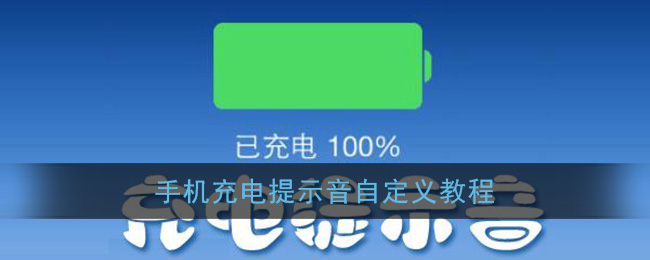
一、苹果手机:
1、首先,使用苹果自带的语音备忘录录制一条你的专属音频,并选择保存到文件。
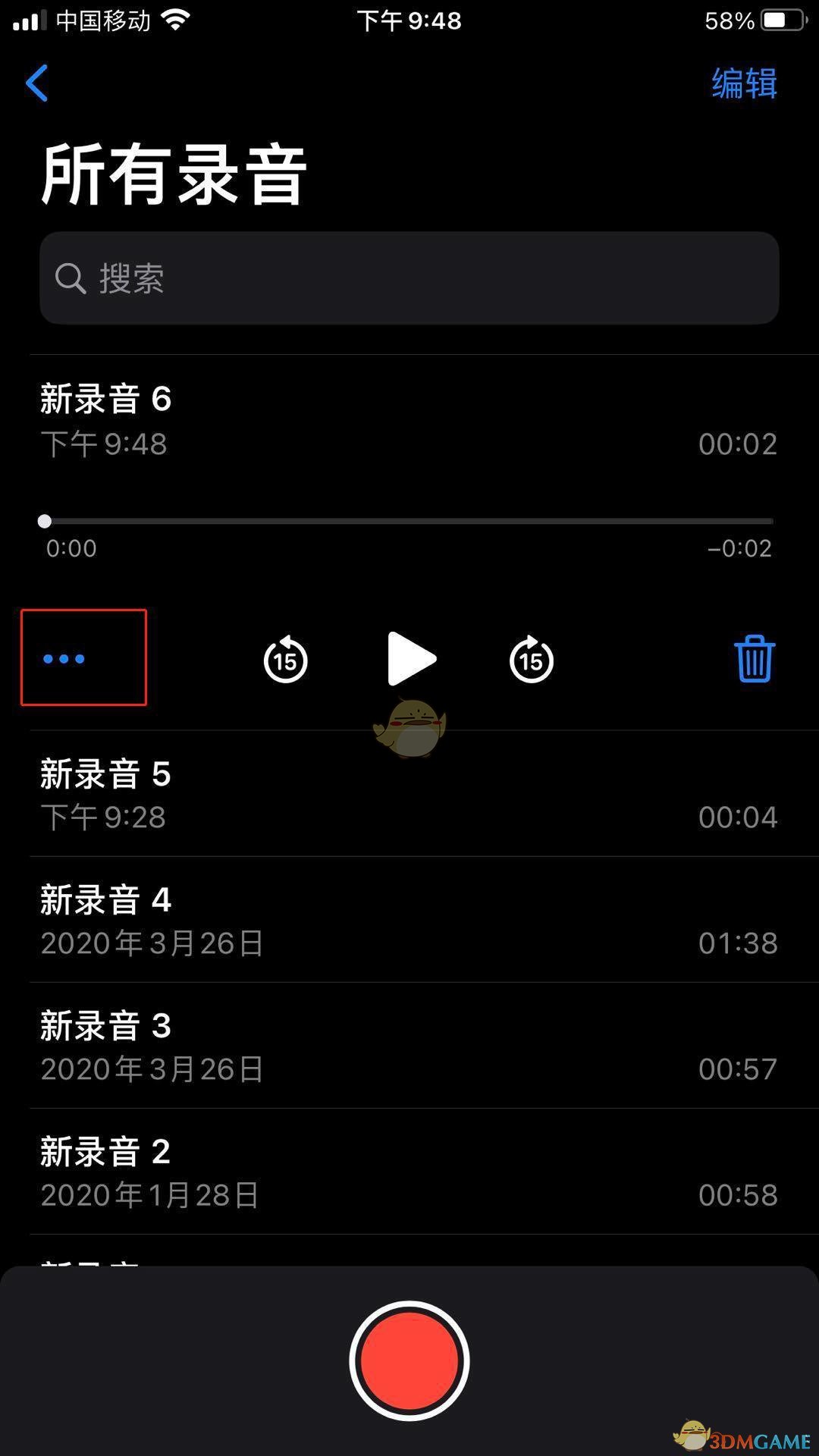
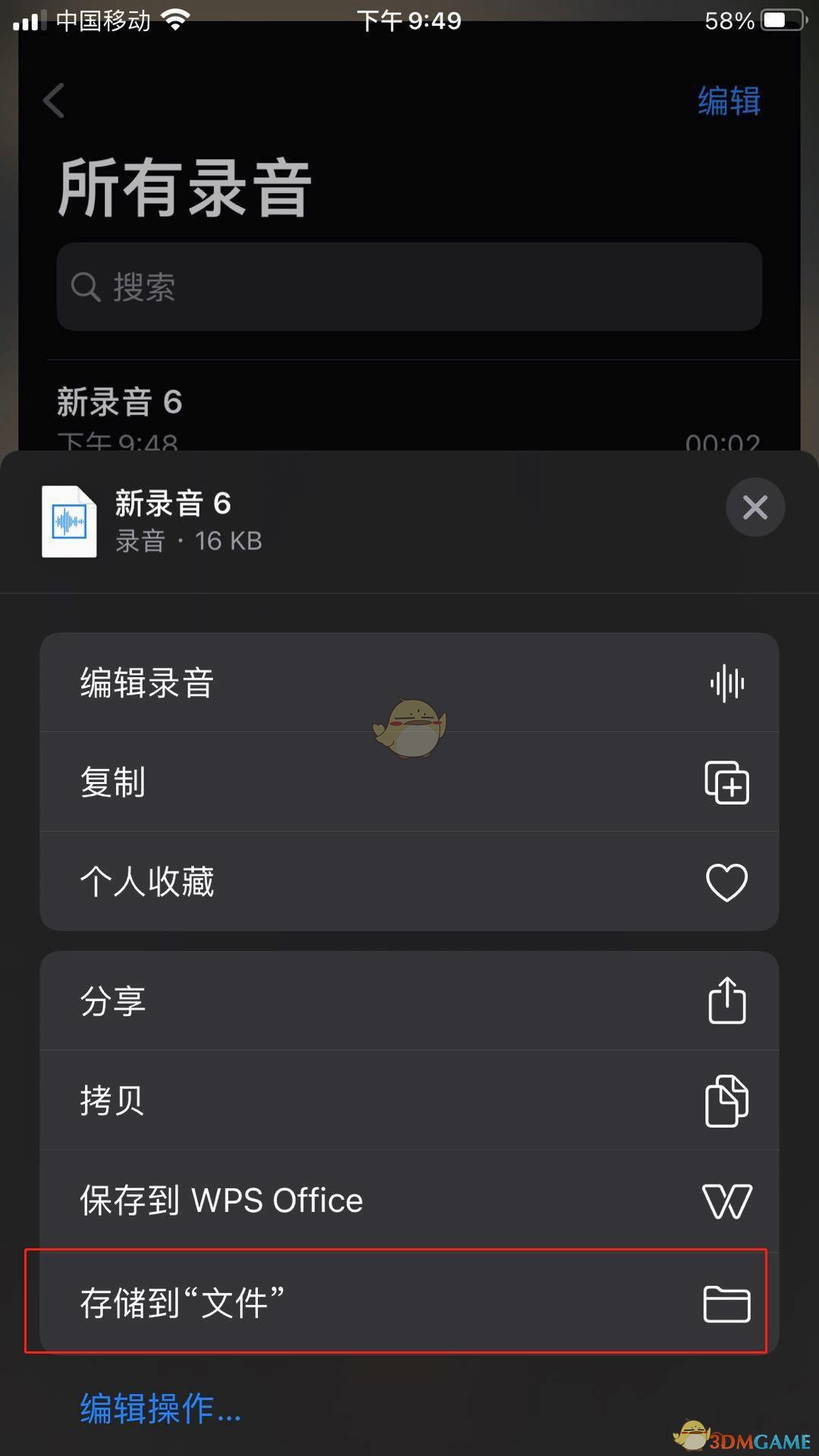
2、打开苹果自带的快捷指令,选择加号,再选择添加操作。
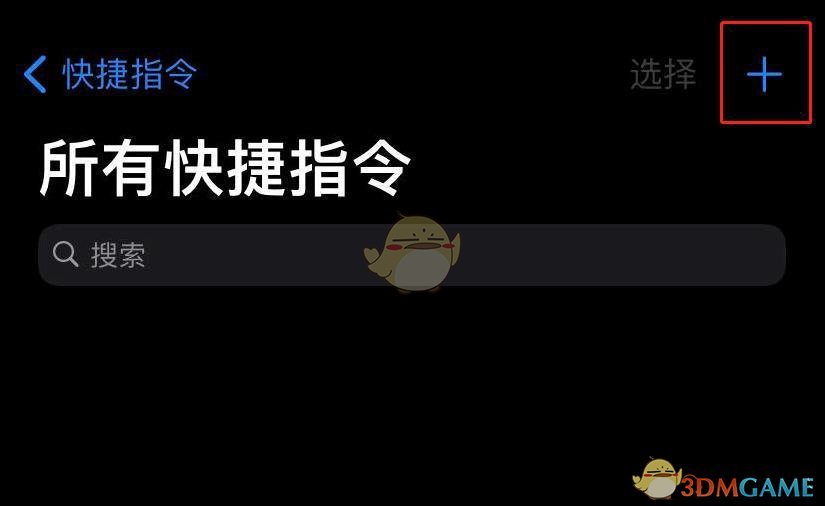
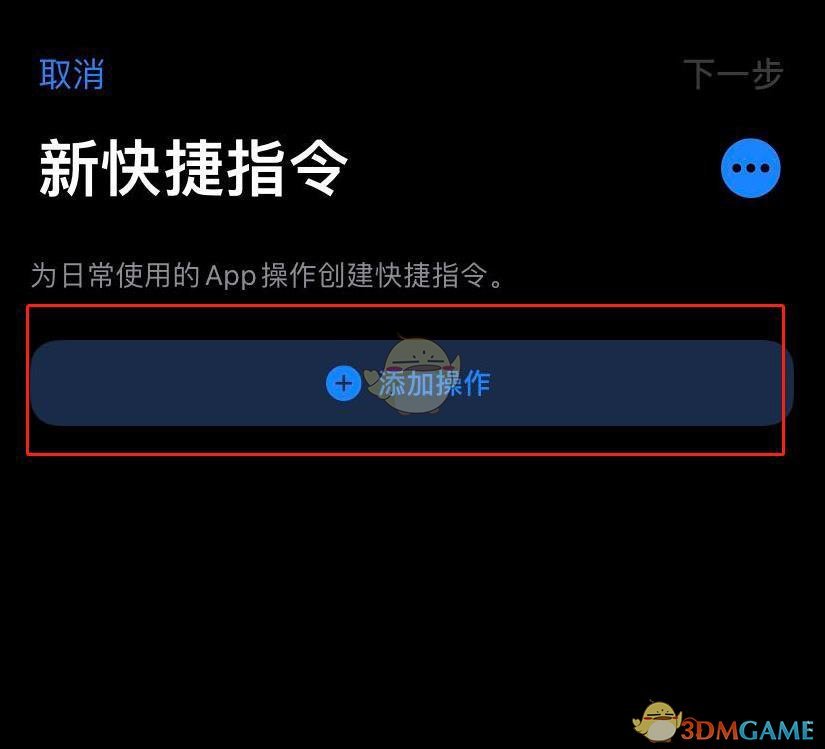
3、在搜索框中输入文件,选择获取文件。
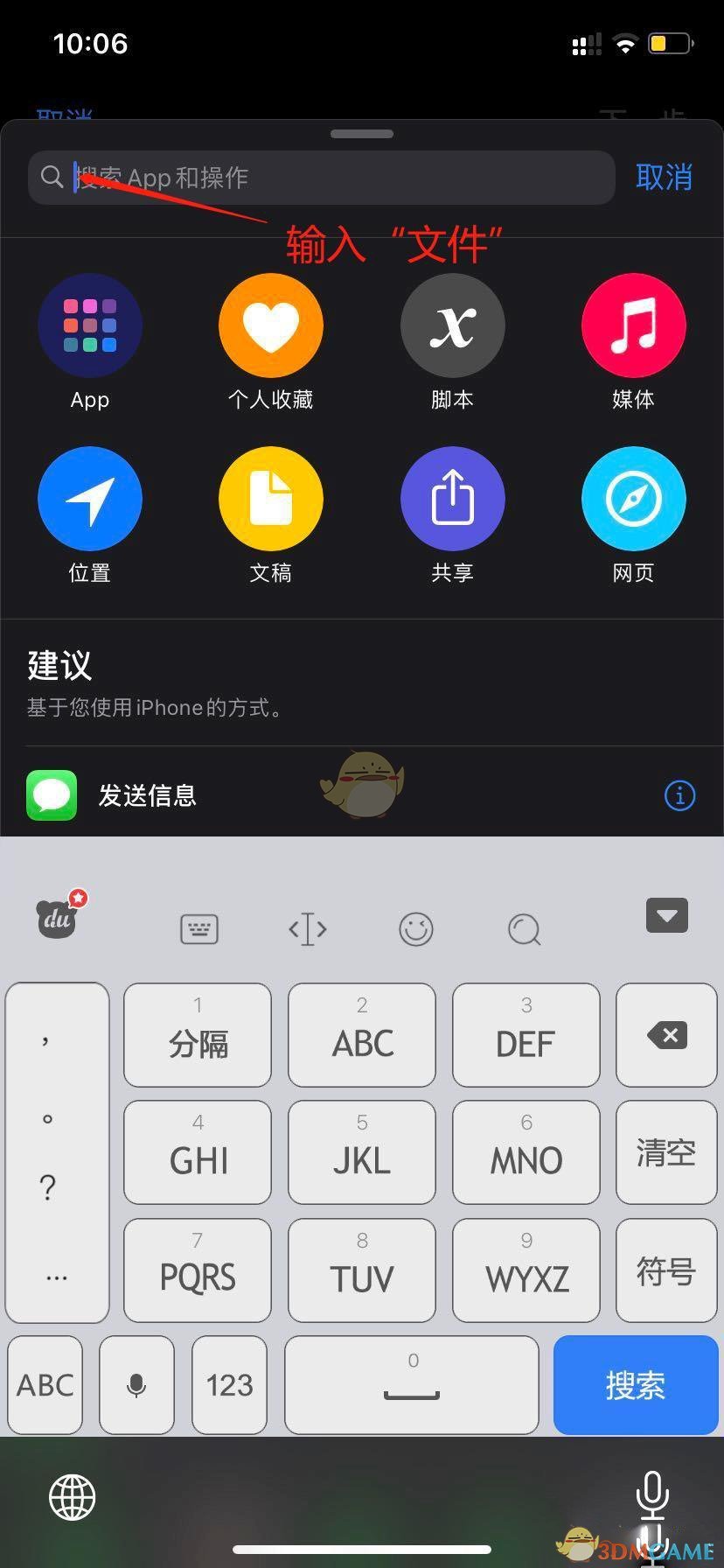
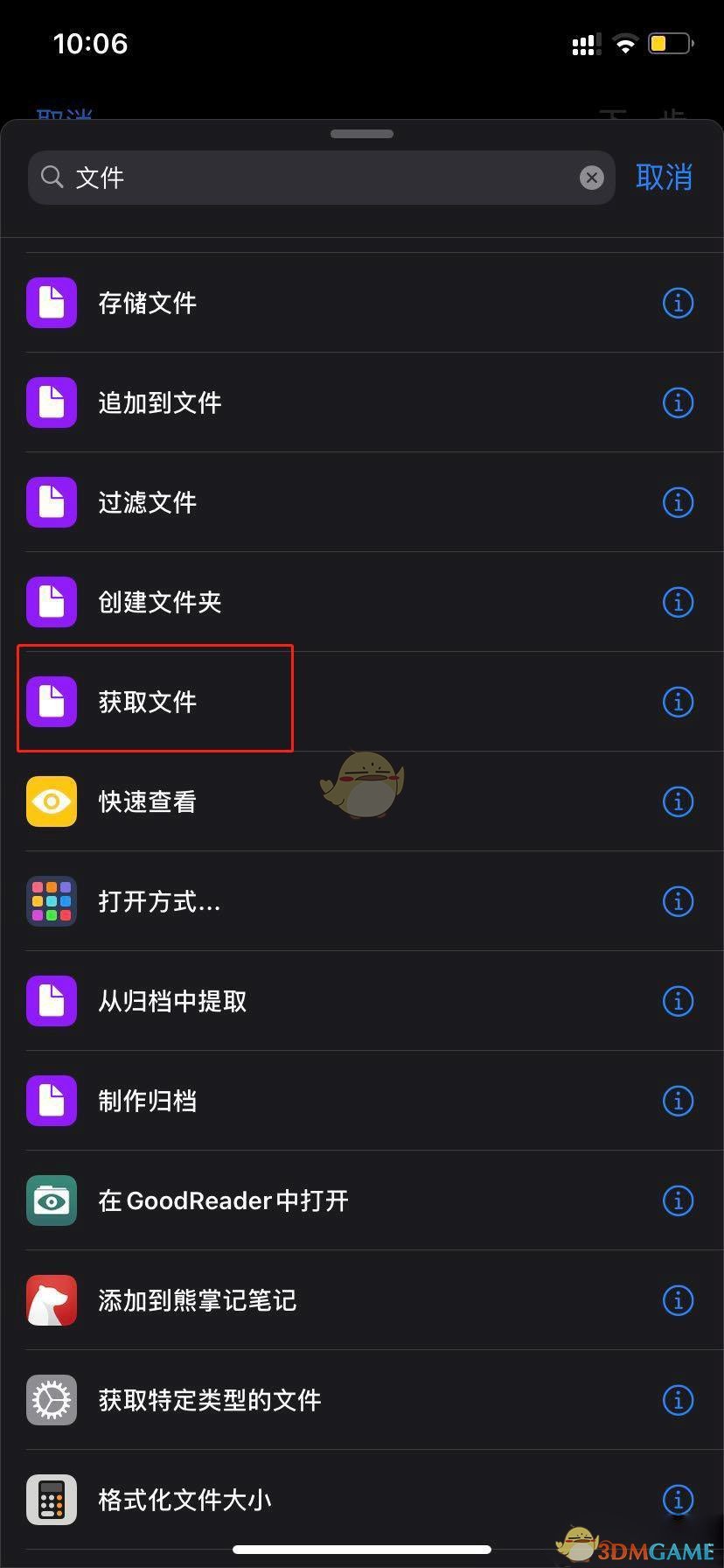
4、再次点击加号按钮,在搜索框中输入编码,选择base64编码。
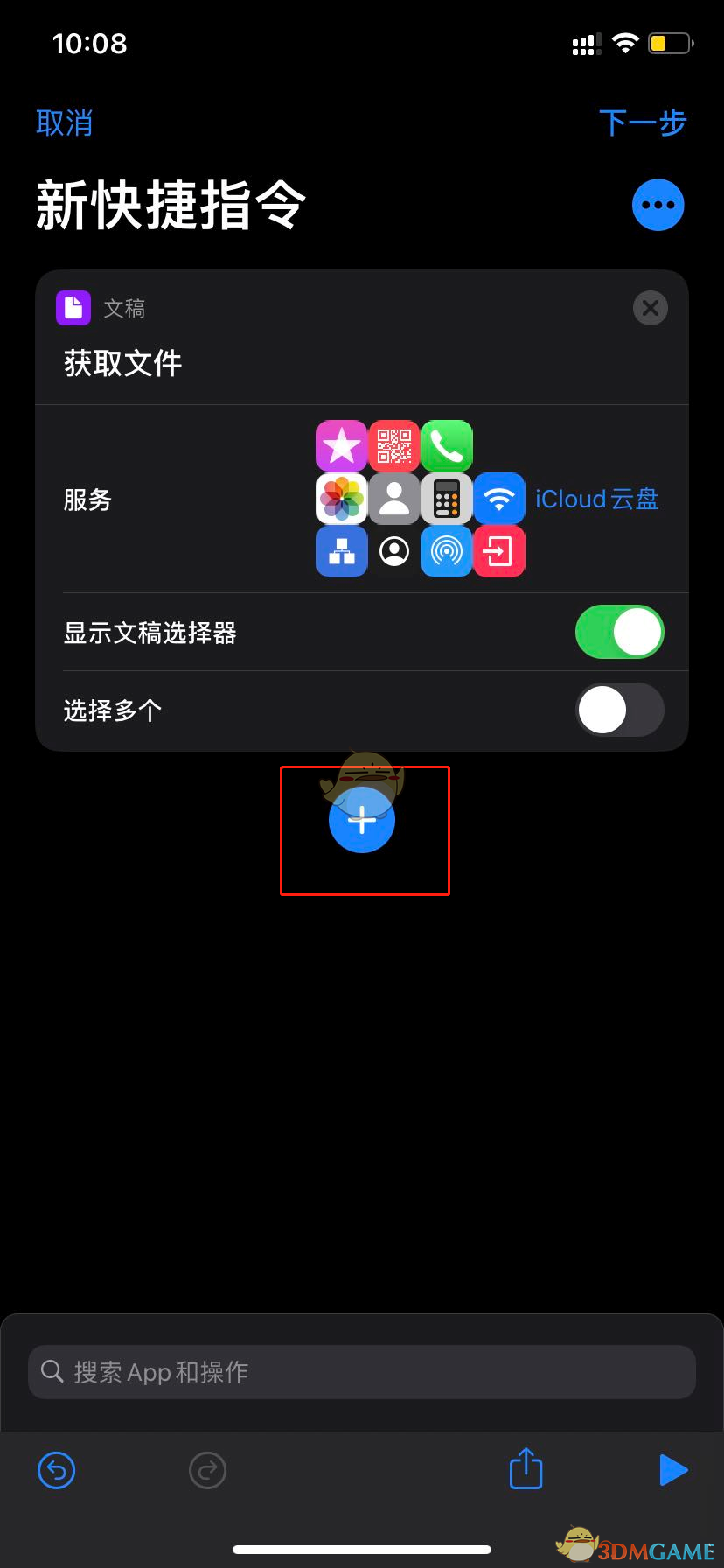
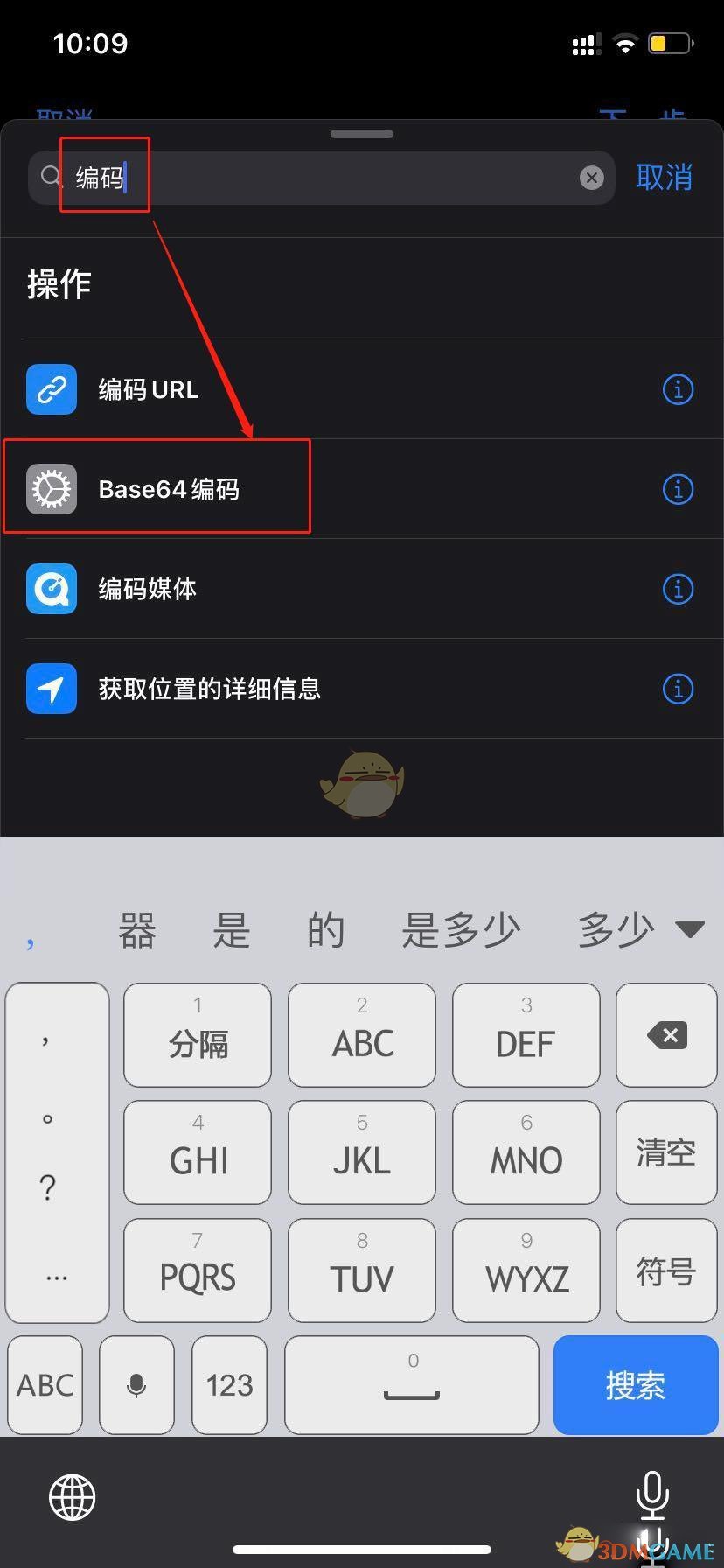
5、在屏幕下方的搜索框中输入拷贝,选择拷贝至剪贴板。
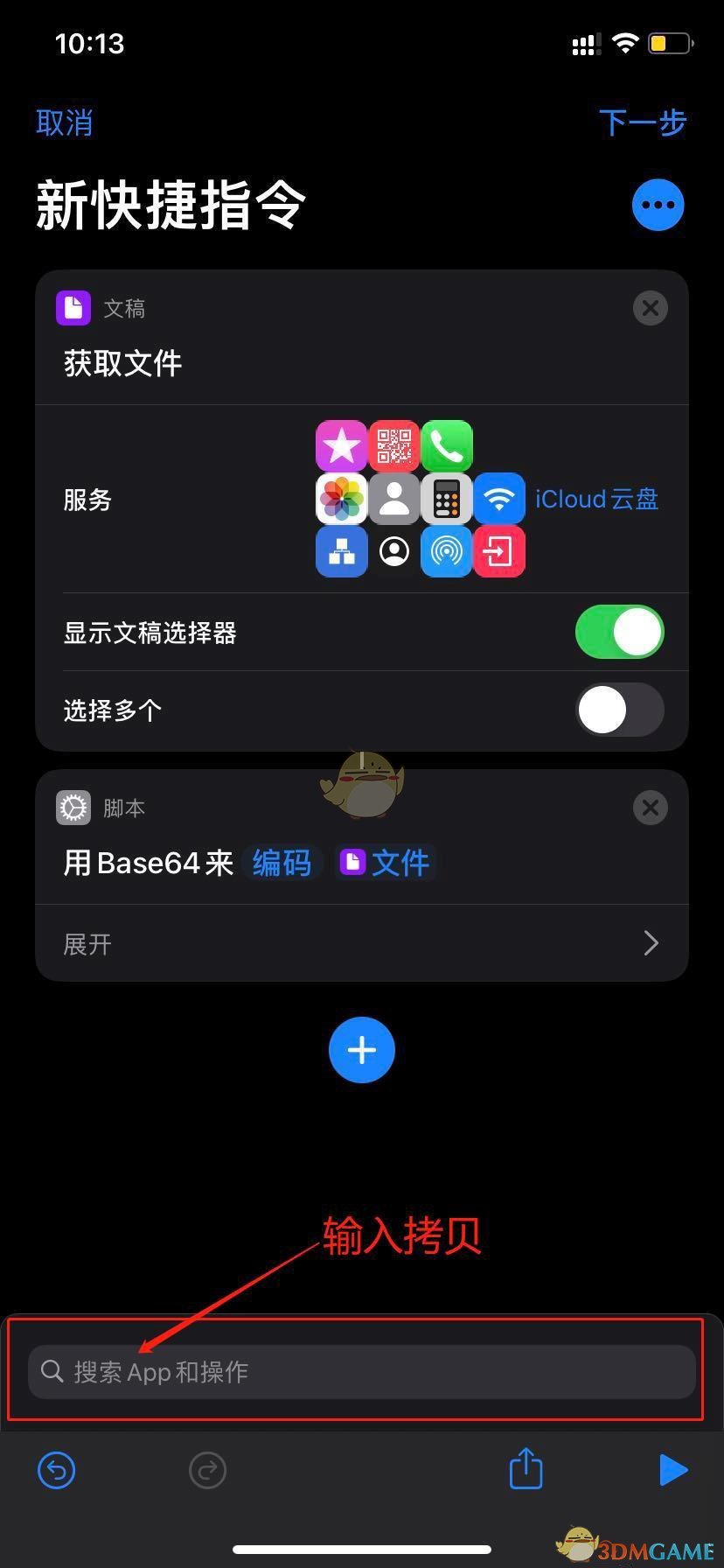
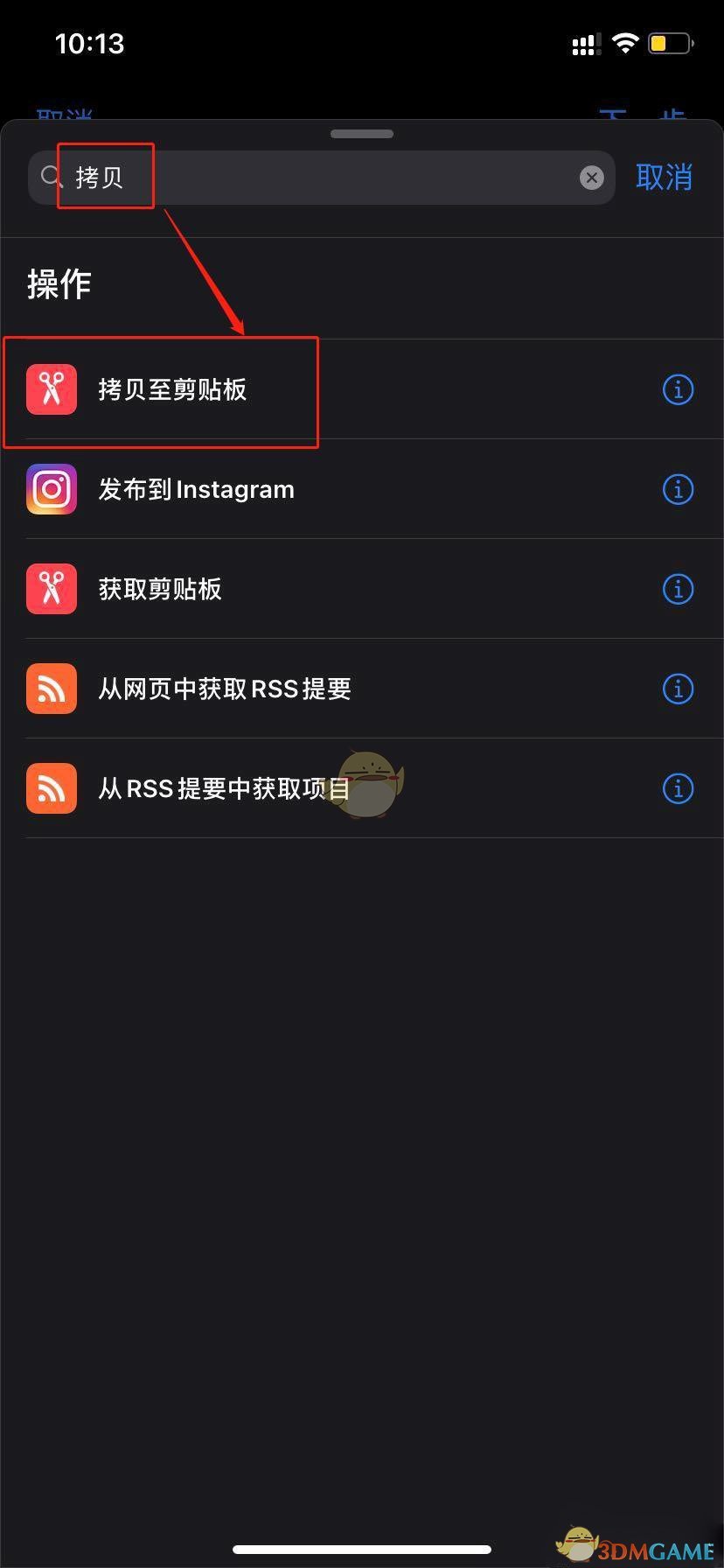
6、点击右下角的三角按钮,选择刚刚录制的音频。(此时音频的编码已经复制到剪贴板了)
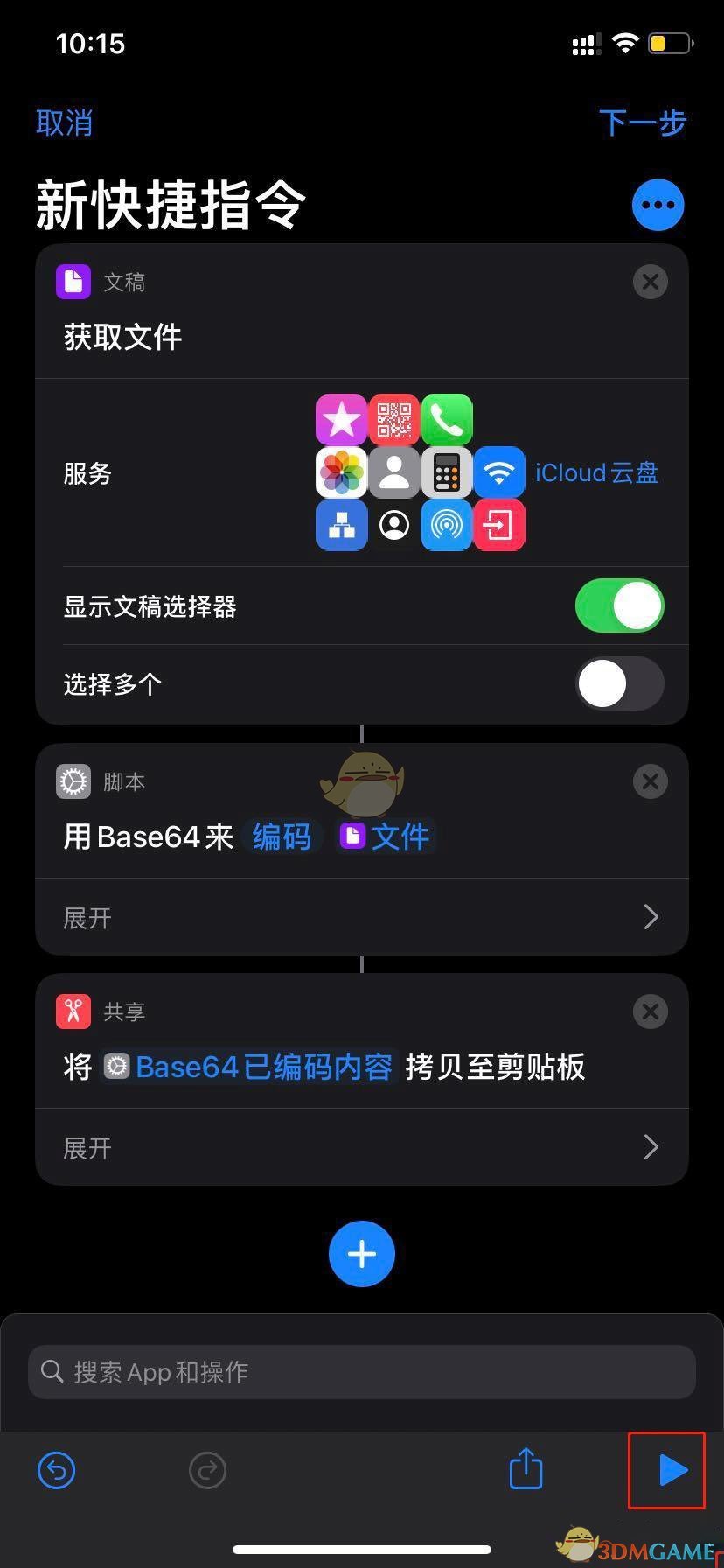
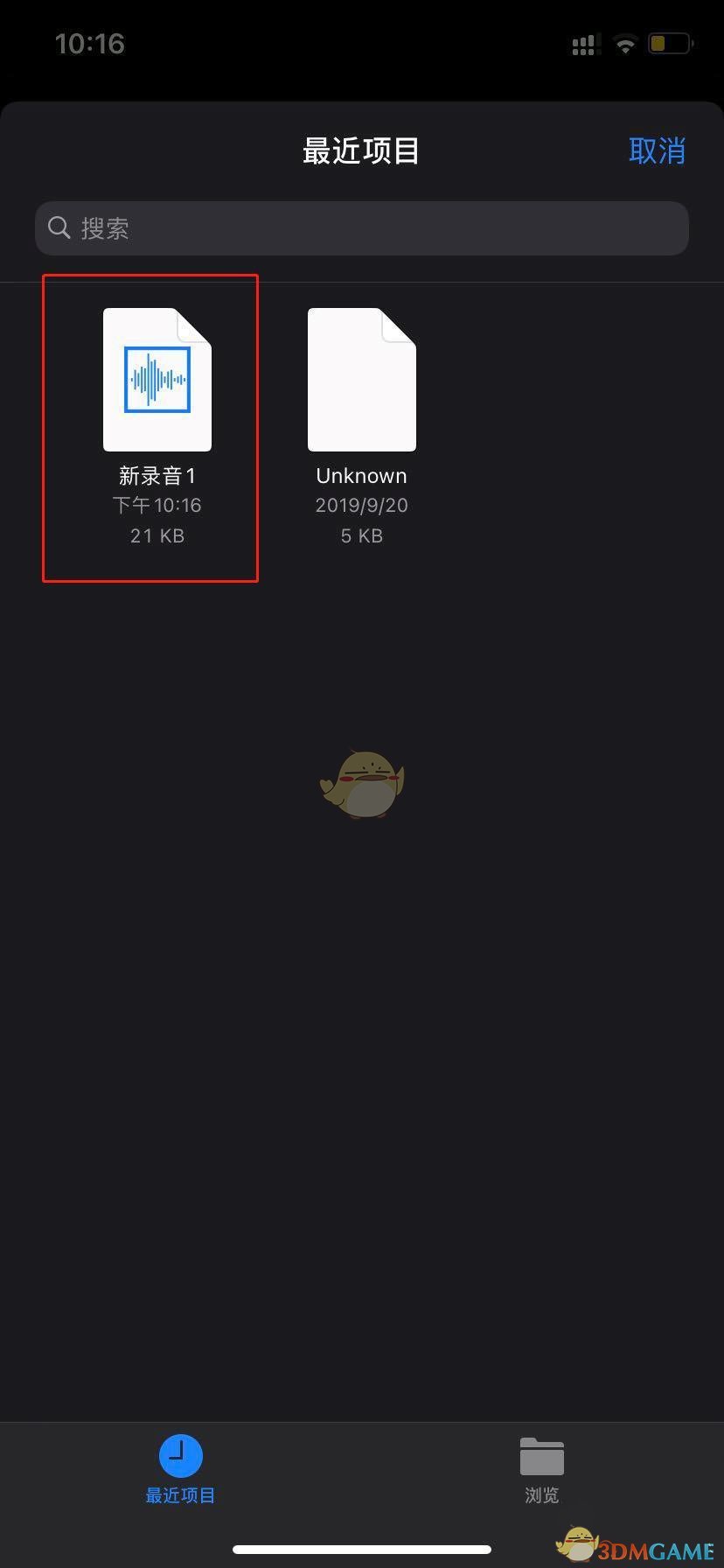
7、直接后台退出快捷指令重新打开,选择底部的自动化,并点击创建个人自动化->充电器->下一步。
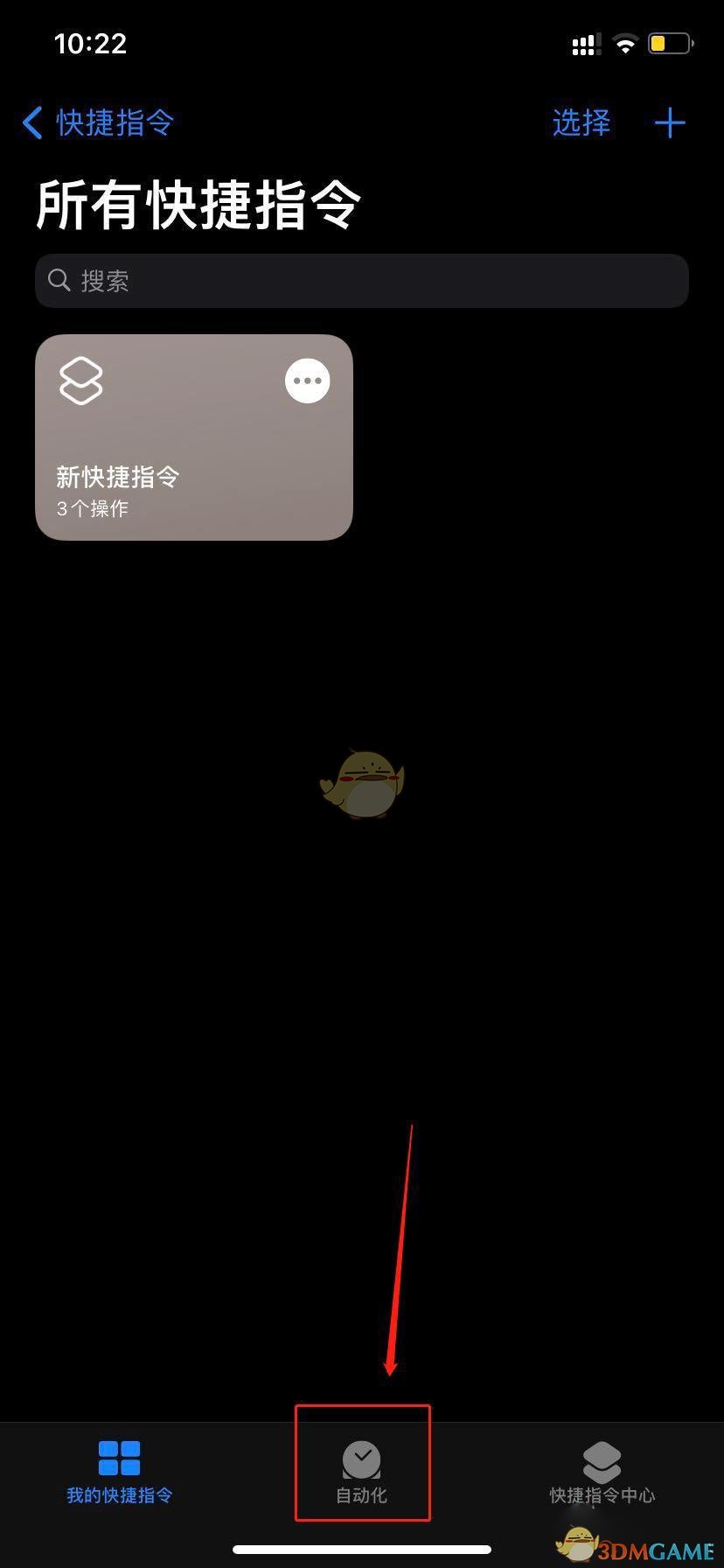
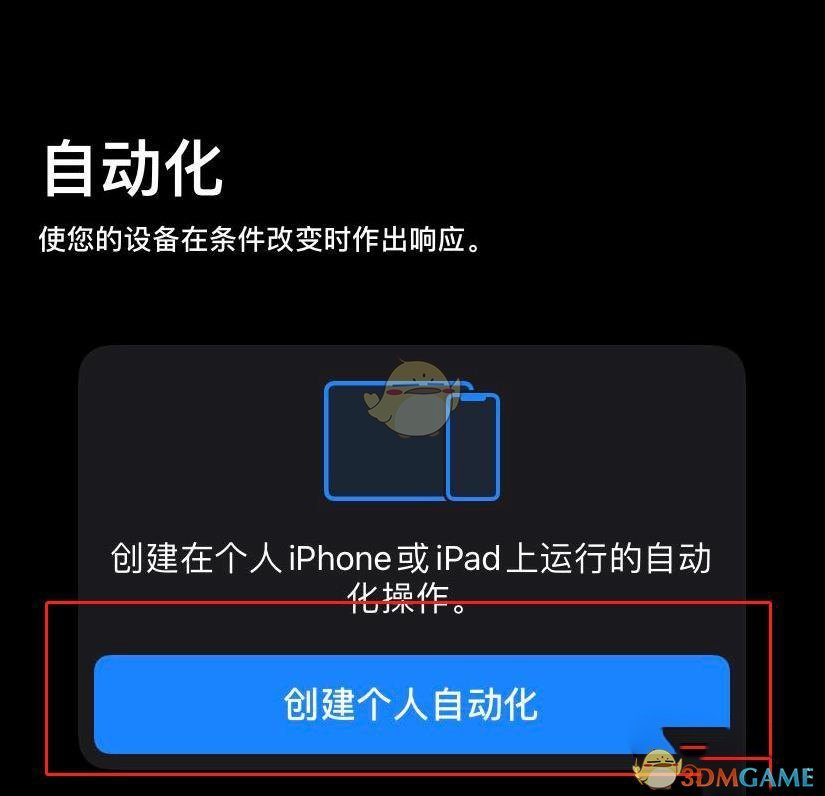
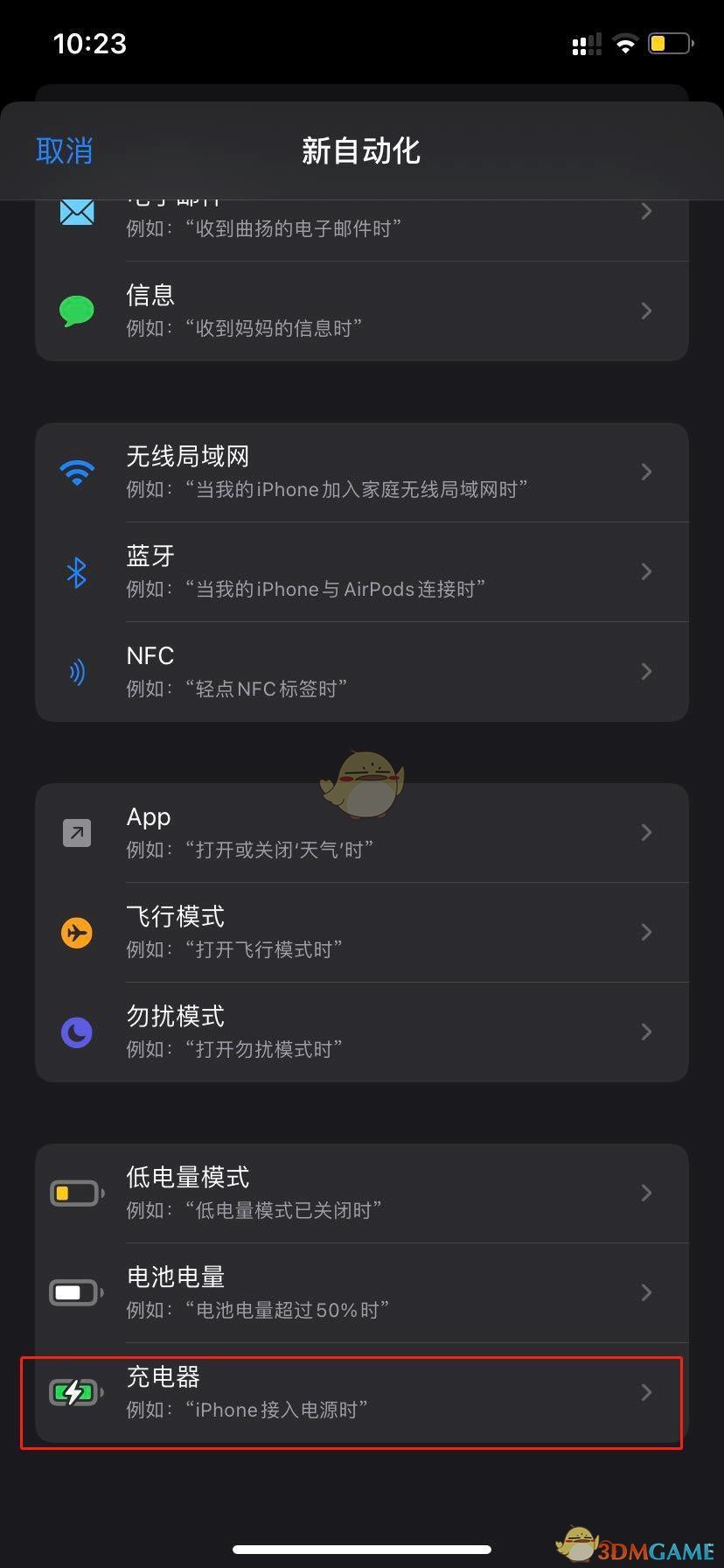
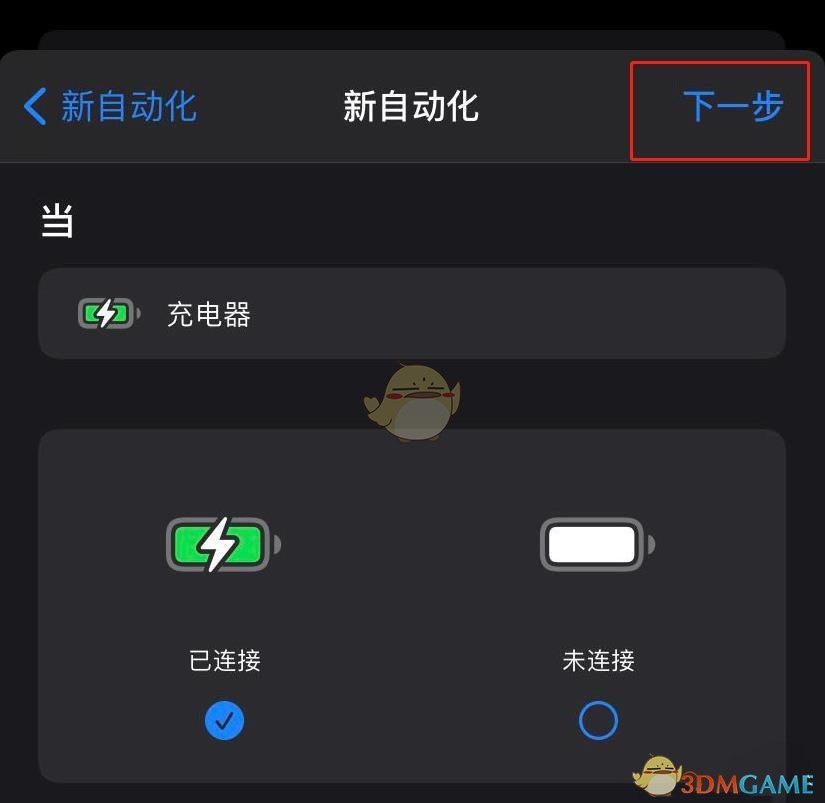
8、点击添加操作,在搜索框中输入文本,并选择文本。
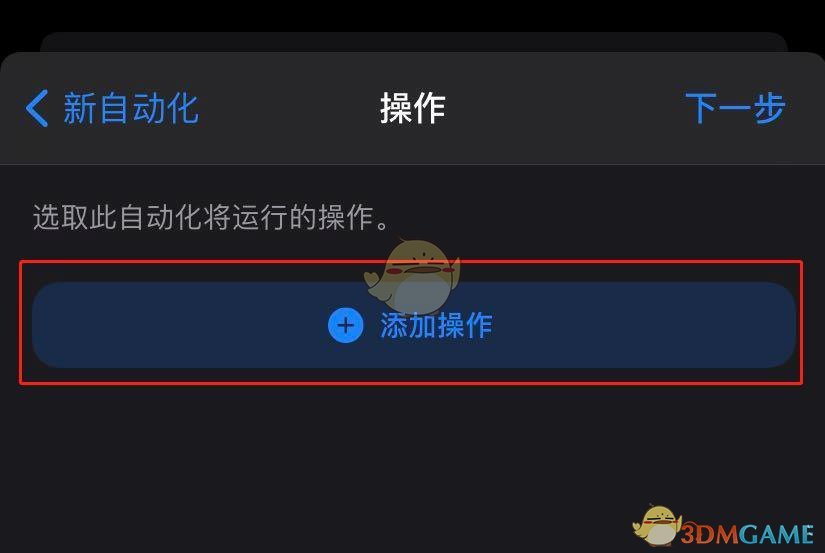
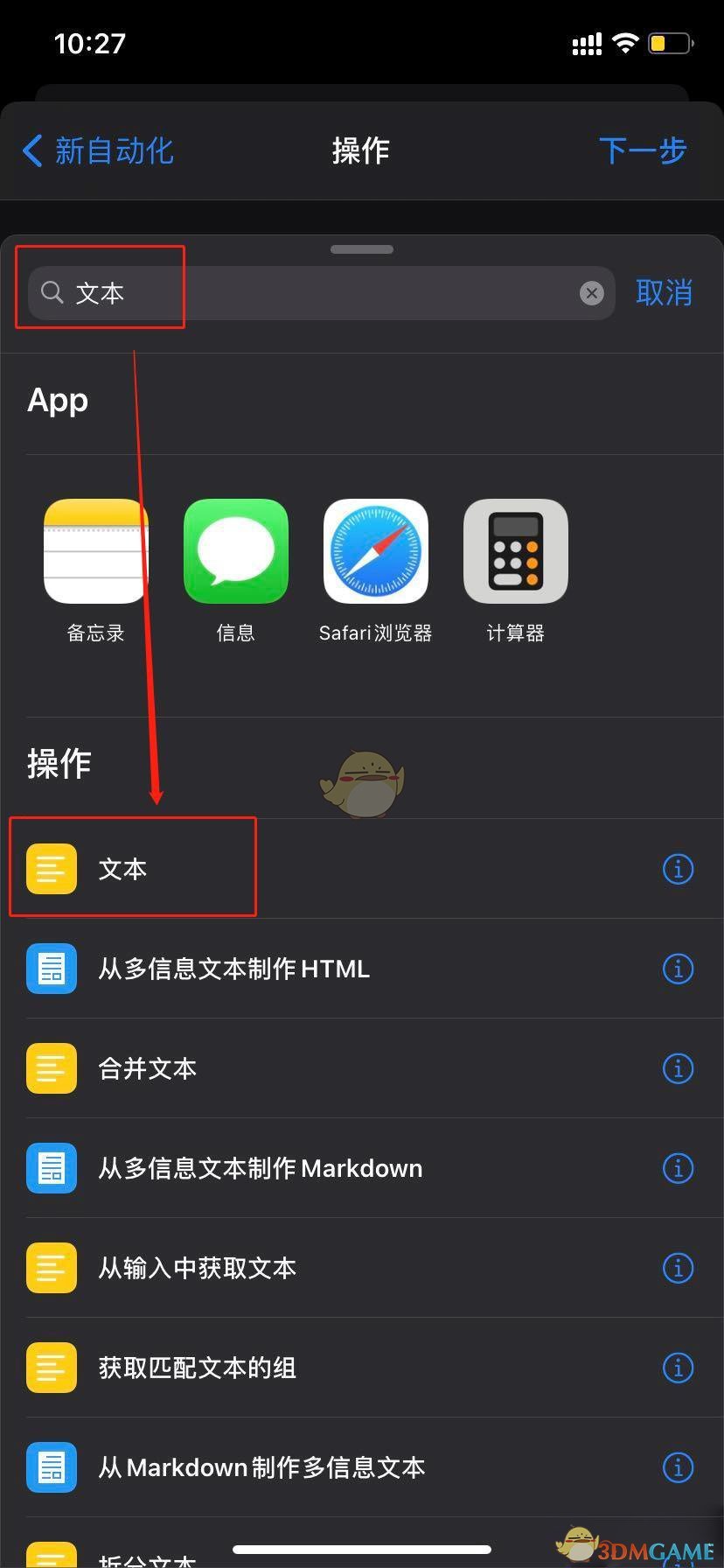
9、点击文本框,选择粘贴就可以将刚刚转换的编码粘贴进去。
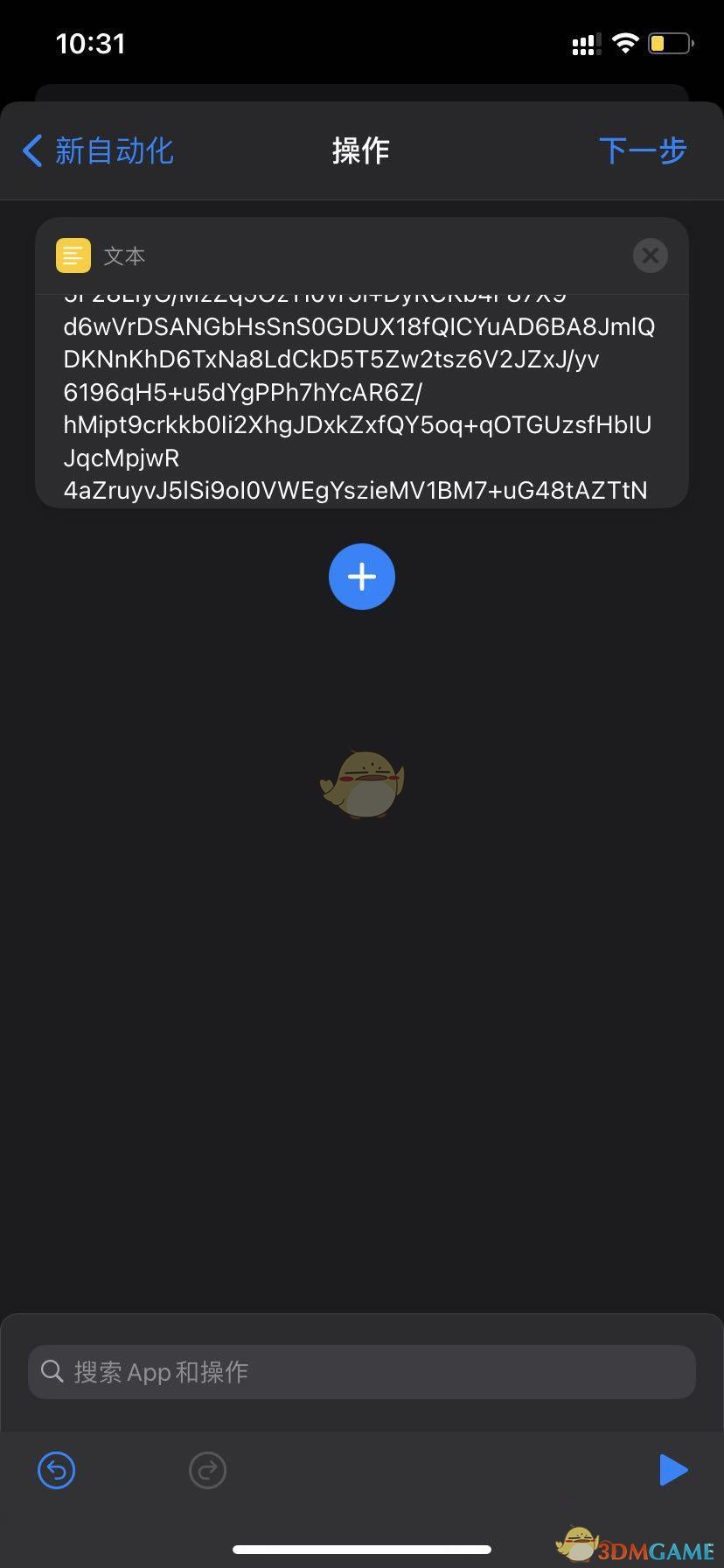
10、在搜索框中输入编码,选择base64编码。
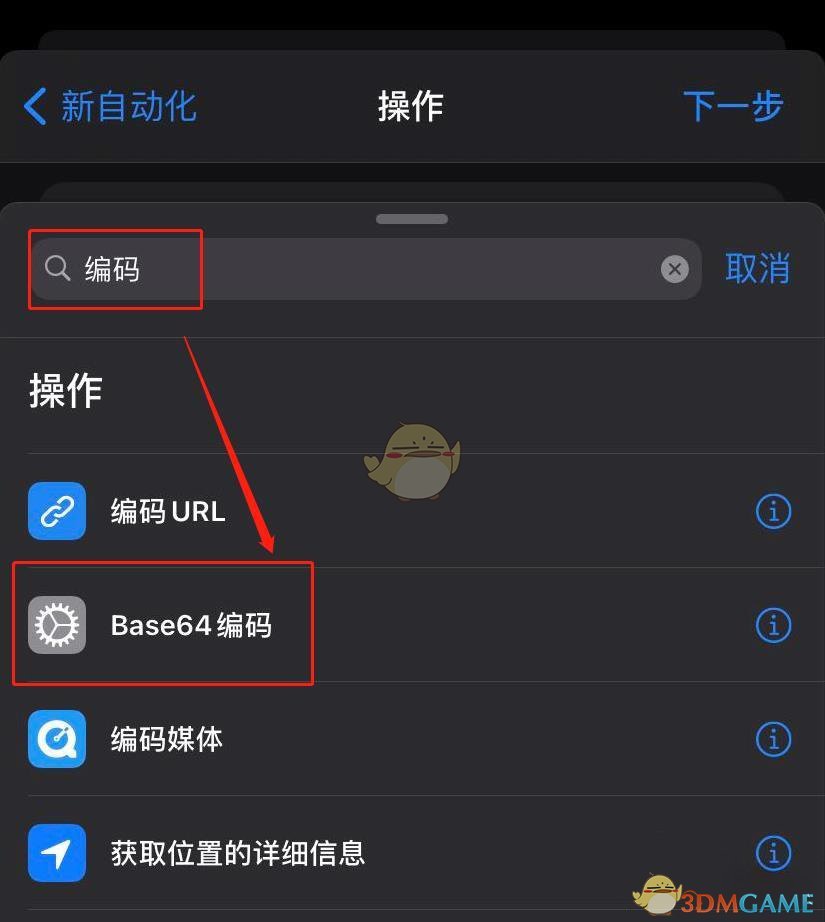
11、点击编码,选择解码。
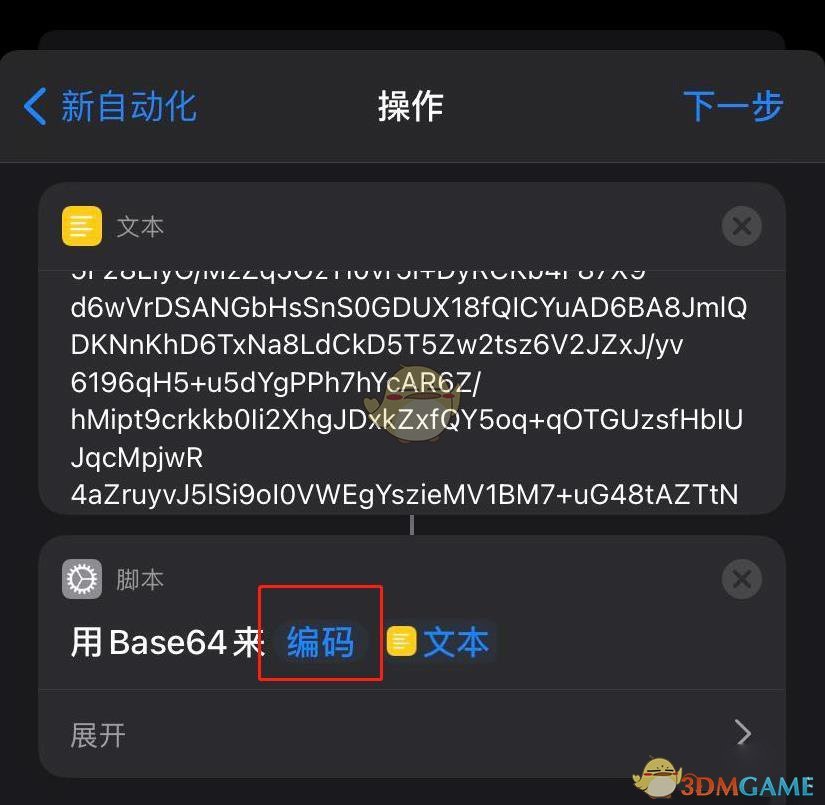
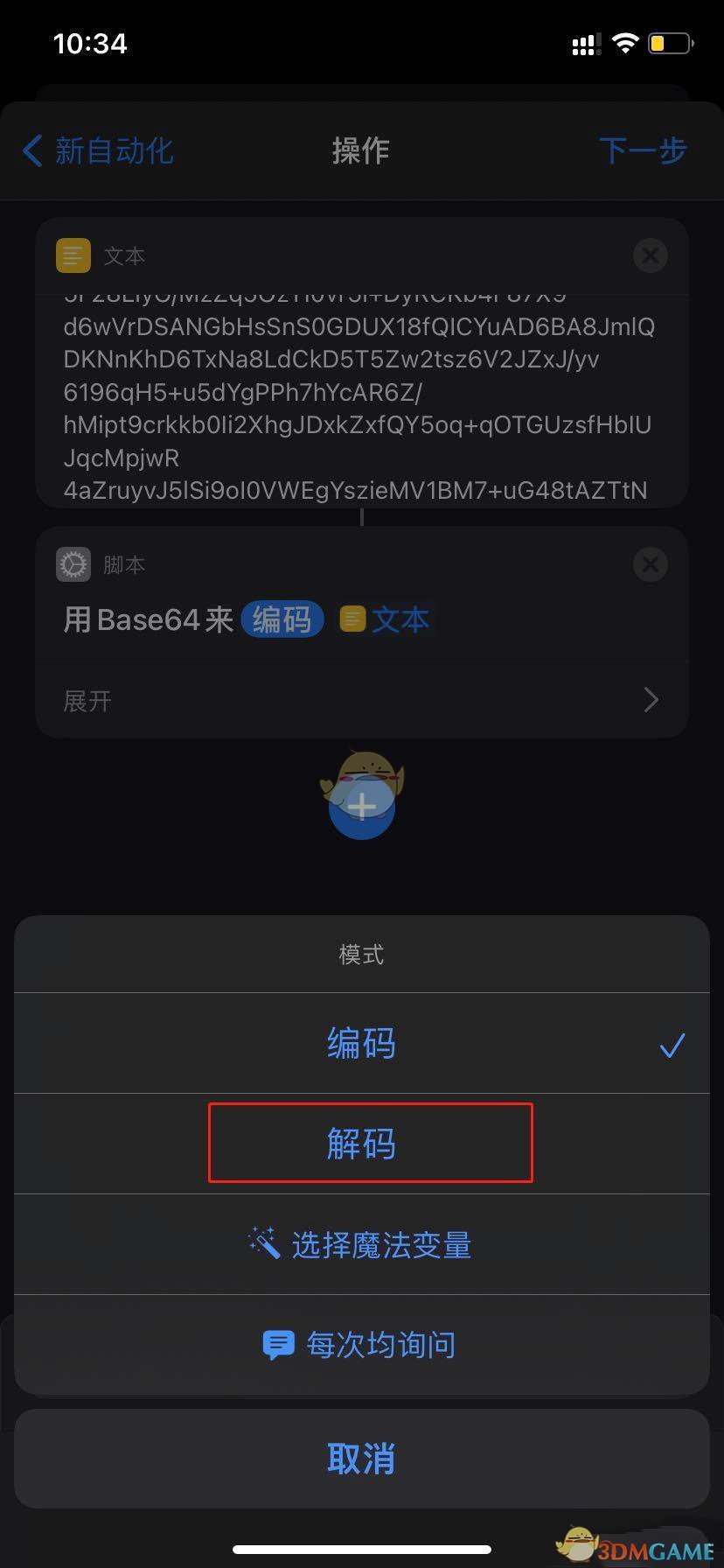
12、在底部搜索框中输入播放声音,选择播放声音,并点击右下角三角形按钮。

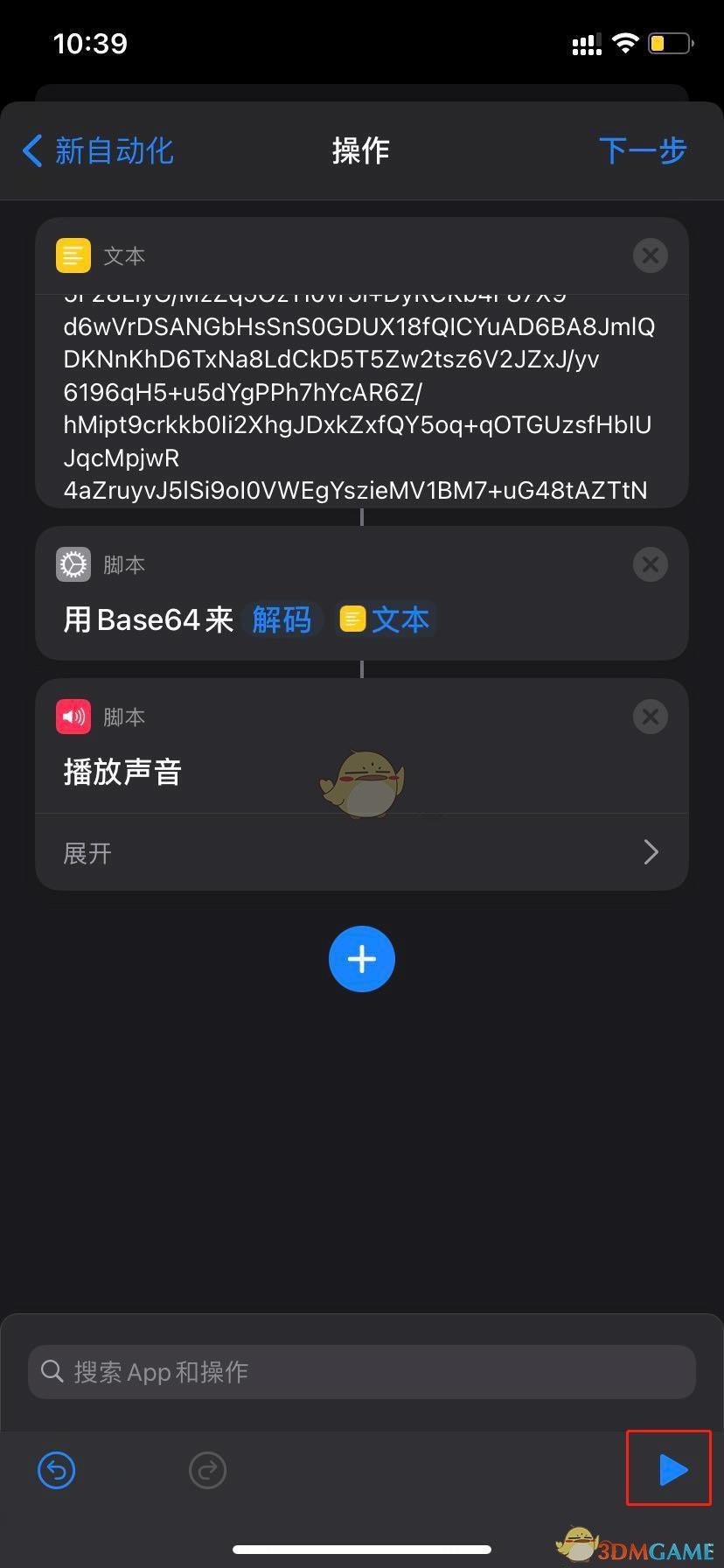
13、点击下一步,关闭运行前询问并点击完成,就可以使用ios14自定义充电提示音啦!
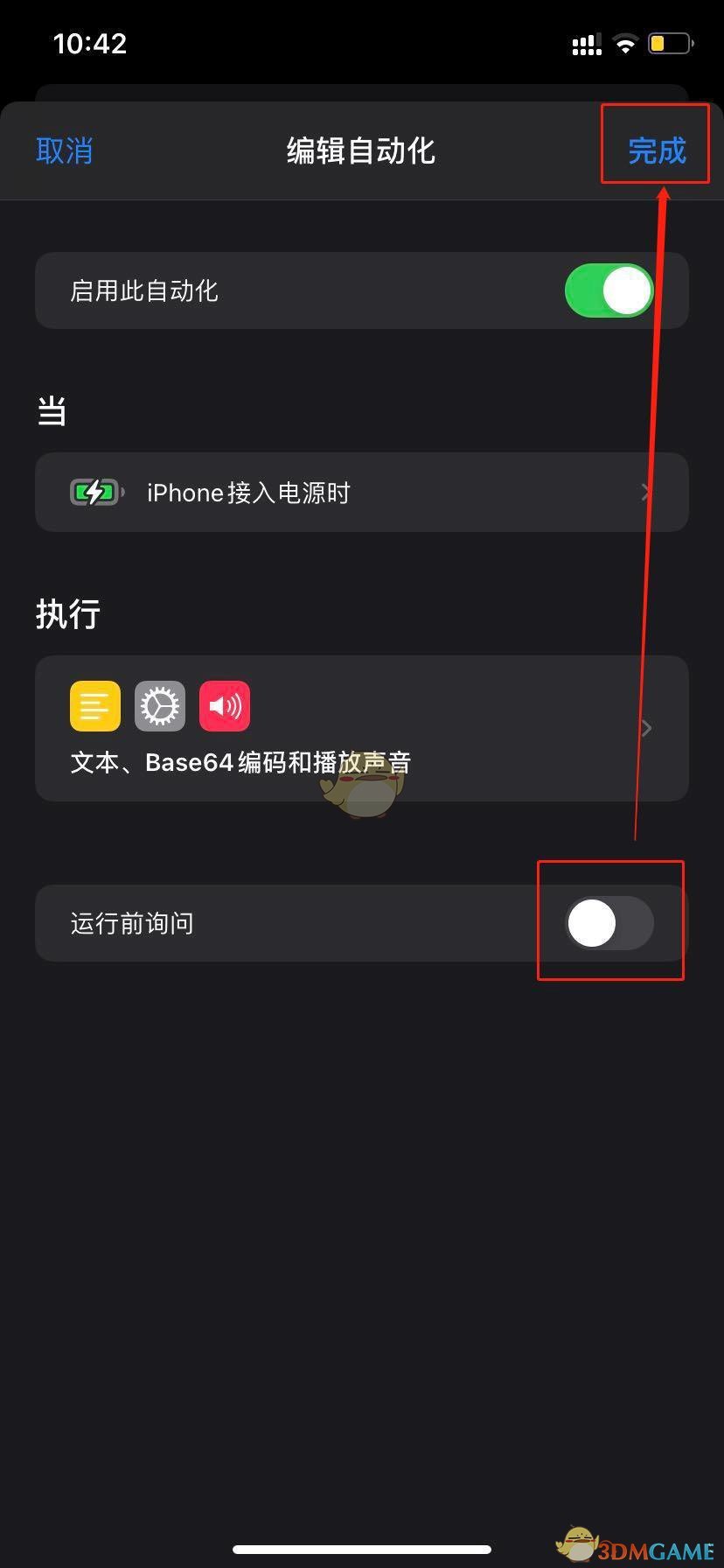
«12»友情提示:支持键盘左右键"←""→"翻页
以上是国旅软件为你收集整理的手机充电提示音自定义教程全部内容。
如果觉得国旅软件网站内容还不错,欢迎将国旅软件推荐给好友。
关于《手机充电提示音自定义教程》相关问题的解答白霜小编就为大家介绍到这里了。如需了解其他软件使用问题,请持续关注国旅手游网软件教程栏目。
版权声明:本文内容由互联网用户自发贡献,该文观点仅代表作者本人。本站仅提供信息存储空间服务,不拥有所有权,不承担相关法律责任。如果发现本站有涉嫌抄袭侵权/违法违规的内容,欢迎发送邮件至【1047436850@qq.com】举报,并提供相关证据及涉嫌侵权链接,一经查实,本站将在14个工作日内删除涉嫌侵权内容。
本文标题:【手机充电提示音怎么自定义[如何设置个性手机充电提示音]】
本文链接:http://www.citshb.com/class188377.html
